Kaip naudoti "Google" diską "Linux"

"Google" pristatė "Google" diską 2012 m. Balandžio 24 d., "Linux" palaikė "netrukus". Tai buvo beveik prieš penkerius metus. "Google" dar neišleido oficialios "Linux" "Google" disko versijos, tačiau yra ir kitų priemonių, kurios užpildo spragą.
Taip pat yra "Google" disko svetainė, kuri dirbs bet kurioje šiuolaikinėje naršyklėje. "Google" oficialiai rekomenduoja naudoti "Linux" tinklalapį, tačiau jei norite, kad kažkas būtų naudojamas darbalaukyje, čia pateikiamos jūsų pasirinktys.
Ubuntu 16.04 LTS
GNOME projektas pridėjo "Google" disko palaikymą GNOME kompiuterio aplinkai 3.18 versijoje. Tačiau "Ubuntu's Unity" darbalaukyje yra Nautilus 3.14, kuris yra GNOME 3.14 dalis. Tai bus šiek tiek papildomo darbo, kad "Google" disko integracija būtų pasiekiama "Ubuntu 16.04 LTS".
Norėdami gauti šią funkciją "Ubuntu", turėsite įdiegti "GNOME Control Center" ir GNOME "Online Accounts" paketus. Norėdami tai padaryti, atidarykite terminalo langą ir paleiskite šią komandą:
sudo apt install gnome-control-center gnome-online-accounts
Pateikite savo slaptažodį ir įveskite "y", kad įdiegtumėte programinę įrangą, kai bus paraginti.
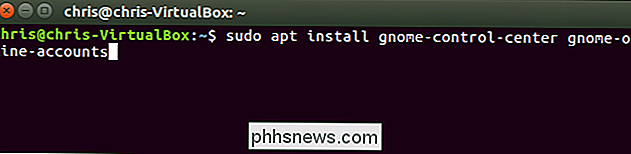
Po to atidarykite Dash ir ieškokite "GNOME Control Center". Spustelėkite mygtuką "Pridėti paskyrą", pasirinkite "Google" ir įeikite į savo "Google" paskyrą. "

". Gaukite GNOME staliniams kompiuteriams prieigą prie savo paskyros, kai bus paraginti. Įsitikinkite, kad čia yra įjungta parinktis "Failai".
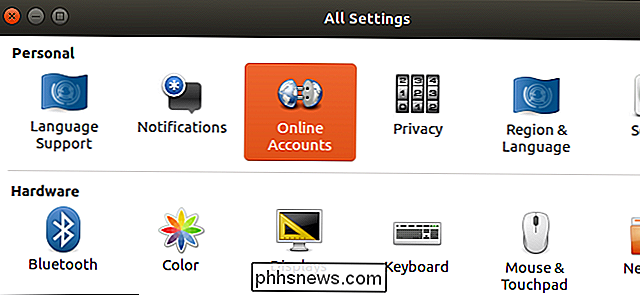
Atidarykite "File Manger" ir šoninėje juostoje esančią parinktį "Kompiuteris" pamatysite savo "Google" paskyros el. Pašto adresą. Spustelėkite ją, jei norite peržiūrėti "Google" disko failus.
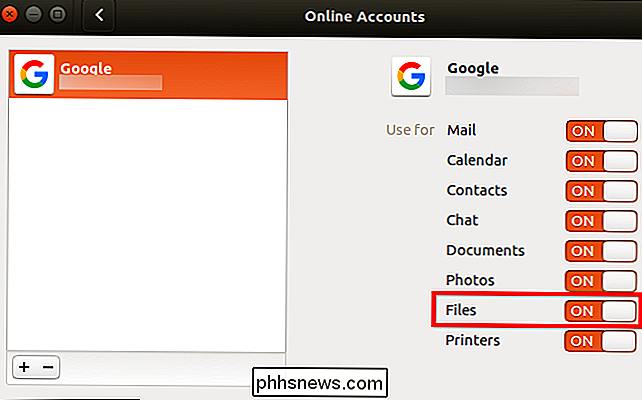
Šie failai jūsų darbalaukyje nėra sinchronizuoti neprisijungę. Tačiau galite naršyti failus, atidaryti juos ir juos išsaugoti. Jūsų sistema automatiškai įkelia pakeistą kopiją. Visi failai, kuriuos jūs įtraukiate ar ištrinate, yra nedelsiant sinchronizuojami atgal prie savo "Google" paskyros.
Norėdami įjungti miniatiūrų peržiūras, spustelėkite Redaguoti> Nustatymai> Peržiūrėti, spustelėkite langelį "Rodyti miniatiūrą" ir pasirinkite "Visada".
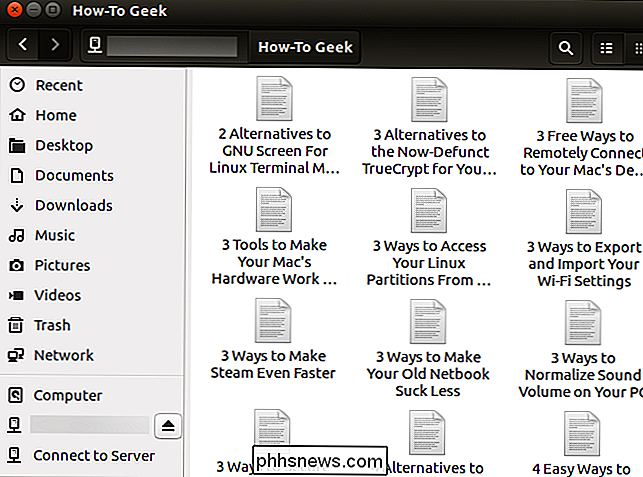
Įjungta "GNOME" staliniai kompiuteriai
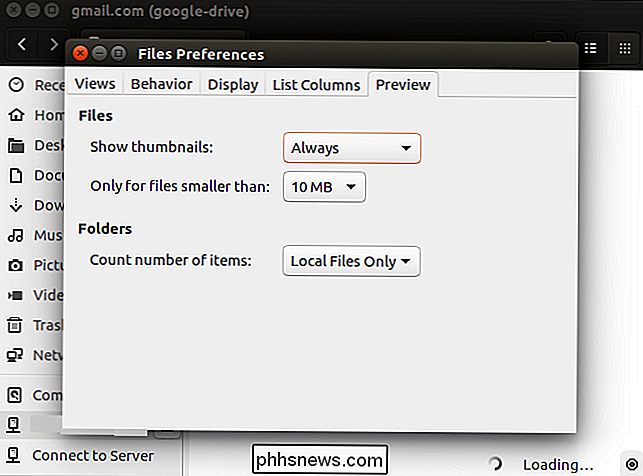
"Linux" paskirstytuve, kuriame yra GNOME 3.18 ar naujesnė versija, galite tai padaryti be jokios papildomos programinės įrangos. Tiesiog atidarykite "GNOME Control Center" (arba "Settings") programą, spustelėkite "Online Accounts" ir pridėkite savo "Google" paskyrą. Jis bus rodomas programoje "Failų tvarkyklė".
Kaip ir "Ubuntu", jūsų failai iš tikrųjų nebus "sinchronizuojami" su jūsų darbalaukiu, o tai reiškia, kad jūs negausite visiškai neprisijungusios kopijos. Tai tik patogus būdas tvarkyti, atidaryti ir keisti failus, nenaudojant interneto naršyklės. Galite lengvai atidaryti ir keisti failus, o pakeitimai bus nedelsiant įkelti į "Google" disko paskyrą internete.
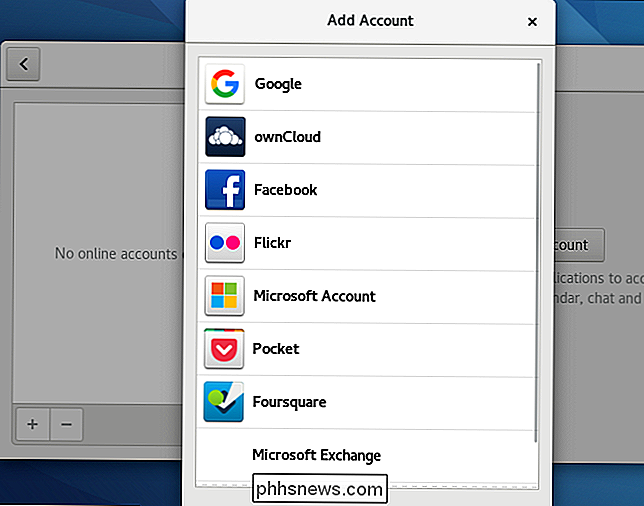
overGrive: $ 5 "Google" disko klientas
Anksčiau buvo atvirojo kodo komandinės eilutės įrankis "Grive" ir grafinis kolega pavadinta "Grive Tools". Tačiau "Grive" buvo atsisakyta ir nebėra funkcionalus dėl "Google" disko API pakeitimų.
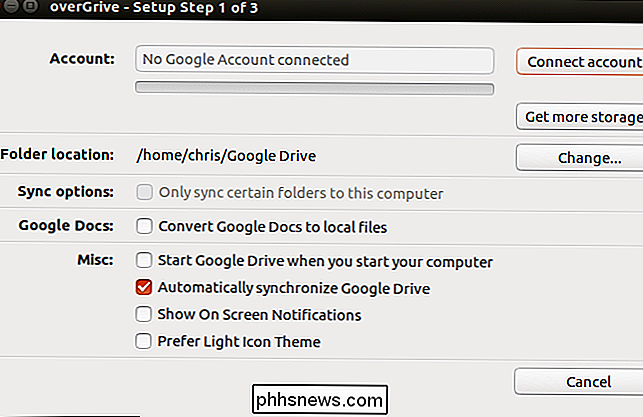
Užuot atnaujinus seną "open-souce" programą, kūrėjai sukūrė naują programą "OverGrive" ir parduoda ją už $ 5. Tačiau yra 14 dienų nemokamas bandymas.
"overGrive" yra "Google Drive" klientas "Linux". Jis veikia jūsų pranešimų srityje ir automatiškai sinchronizuoja failų kopijas neprisijungus, kaip ir "Google" disko priemonę sistemoje "Windows" ir "macOS". Tiesiog atsisiųskite "Linux" distribucijos diegimo programą ir būsite išjungta ir paleista.
"InSync": 30 LTL "Google" disko klientas
"InSync" yra komercinė "Google" disko programa, kuri veikia "Linux", "Windows" ir "macOS". Ši paraiška taip pat mokama programine įranga ir po 15 dienų nemokamo bandymo jums kainuos 30 USD. Tai turi keletą papildomų funkcijų, kurias oficialus "Google" disko klientas nepasiūlė sistemose "Windows" ir "MacOS", įskaitant "Google" paskyrų palaikymą.
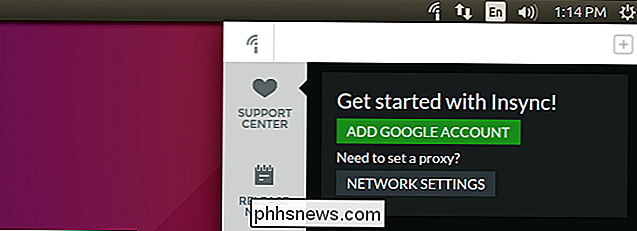
"InSync" ir "OverGrive" veikia panašiai, tačiau "InSync" veikė ilgiau ir yra labiau įsitvirtinusi bendrovė. Abu siūlome nemokamus bandymus, todėl galite juos išbandyti.
30 dolerio mokestis gali būti sunki piliulė, kai galite tiesiog pereiti į kitą paslaugą, pvz., "Dropbox", kuri nemokamai siūlo oficialų "Linux" klientą.
diskas: "Google" disko kūrėjo
"komandų eilutės įrankis. Jei esate daugiau terminalo geek, diskas yra maža komandų eilutės programa, kuri paleidžiama tiek Linux, tiek macOS. Tai atviro kodo ir parašyta "Google" programavimo kalba "Eiti". Šią programą iš pradžių parašė Burcu Doganas, dar žinomas kaip "rakyll", "Google" darbuotojas, dirbęs "Google" disko platformos komandoje. Tai netgi "Google" saugo autorių teisių.
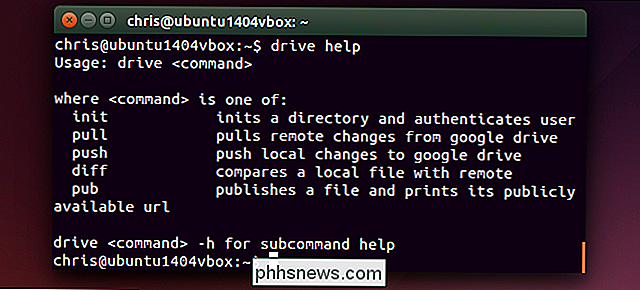
Šis įrankis nėra skirtas daugeliui žmonių, tačiau jis suteikia gerai palaikomą būdą bendrauti su "Google" disko failų sistema iš terminalo.
Projekto puslapyje pateikiamos visos priežastys, kodėl "Dogan" mano, kad fono sinchronizavimas "Google" disko klientas - tai oficialus "Windows" ir "Mac" naudotojo klientas - "kvailas" ir "nėra vertas įdiegti". Kad būtų aišku, šis kūrėjas sako, kad ji nekalba "Google" kaip visas. Tačiau šis klientas buvo sukurtas šiek tiek kitaip nei oficialus "Windows" ir "macOS" klientas.
Dėl šių filosofinių priežasčių "diskas" nesisėdi fone ir sinchronizuoja failus iš karto ir atgal. Tai komanda, kurią paleidžiate, kai reikia stumti failą į savo "Google" disko paskyrą arba iš jo ištraukti failą į savo vietinį kompiuterį. "Vairuoti stumti" komanda stumia failą į "Google" diską, o komanda "vairuoti traukti" ištraukia failą iš "Google" disko. Kūrėjas atkreipia dėmesį į situacijas, kai tai gali būti ypač naudinga - jei tvarkote virtualią mašiną "Google" diske, galbūt norėsite nedelsiant sinchronizuoti mažą teksto failą, o ne didelį virtualios mašinos failą pirmiausia sinchronizuoti.
Perskaitykite oficialų projekto puslapį. naujausius diegimo nurodymus ir komandų šalavijas.

Kaip rasti potencialų Crowdfunding Scam arba Flop
Projektai Kickstarter, Indiegogo ir kitose platformose, kuriose kaupiamos lėšos, dažniausiai yra atnaujinamos, tačiau yra tik tie, kurie bando padaryti greitasis pinigai Štai kaip jūs juos galite pastebėti. Jei kažkas atrodo pernelyg gera būti tiesa, tai greičiausiai yra Tai gana geras patarimas gyvenimui apskritai, tačiau jis yra taikomas ypač internete.

Kaip dalintis savo vieta su draugais "WhatsApp"
Susipažinimas su draugais nepažįstamoje vietoje yra skausmas. Kai atsitraukite nuo nelanksčių tinklų, vietos nustatymas tampa iššūkiu. Geriausias dalykas, kurį reikia padaryti, o ne dalintis adresu, yra iš tikrųjų pasidalinti savo tiksliąja GPS vieta. Štai kaip tai padaryti su "WhatsApp". Atidarykite "WhatsApp" pokalbį su asmeniu, su kuriuo norite bendrinti savo buvimo vietą, bakstelėkite piktogramą + ir pasirinkite vietą.



